Sa oled nüüd tutvunud Prezi põhifunktsioonidega ja oled valmis looma oma šablooni. Käesolevas mooduli lõpetamises videos kokkuvõtteks tutvustan olulisemaid teemasid, mida sa siiani õppinud oled. On aeg oma teadmisi kinnistada ja veenduda, et oskad kõiki tööriistu optimaalselt kasutada. Vaatame üle peamised punktid, et saaksid selgemalt ja efektiivsemalt töötada.
Olulisemad teadlikud punktid
- Prezi on tasuta kasutatav Public versioonis, kuid sinu esitused on avalikud.
- Enjoy- ja Pro-versioonid võimaldavad privaatset jagamist.
- Kasutajaliides sisaldab olulisi tööriistu nagu teisendusriist ja raamid, mis aitavad sul oma sisu struktureerida.
- Efektiivsed esitused nõuavad selget struktuuri ja järjepidevaid stiilisid.
Samm-sammult juhend
Järgnevates jaotistes käsitlen erinevaid aspekte Prezi kohta. Tutvustan sulle olulisemaid funktsioone, mida vajad eduka esituse jaoks.
1. Litsentsimudelite mõistmine
Enne Prezi kasutamist on oluline tutvuda erinevate litsentsimudelitega. Public versioon võimaldab sul Prezi tasuta katsetada, kuid sinu esitused on avalikult kättesaadavad. Kui soovid oma sisu privaatseks hoida, peaksid kaaluma Enjoy või Pro versiooni. Viimane võimaldab sul isegi oma esitusi kohapeal arvutis redigeerida, ilma et oleks vaja internetiühendust.
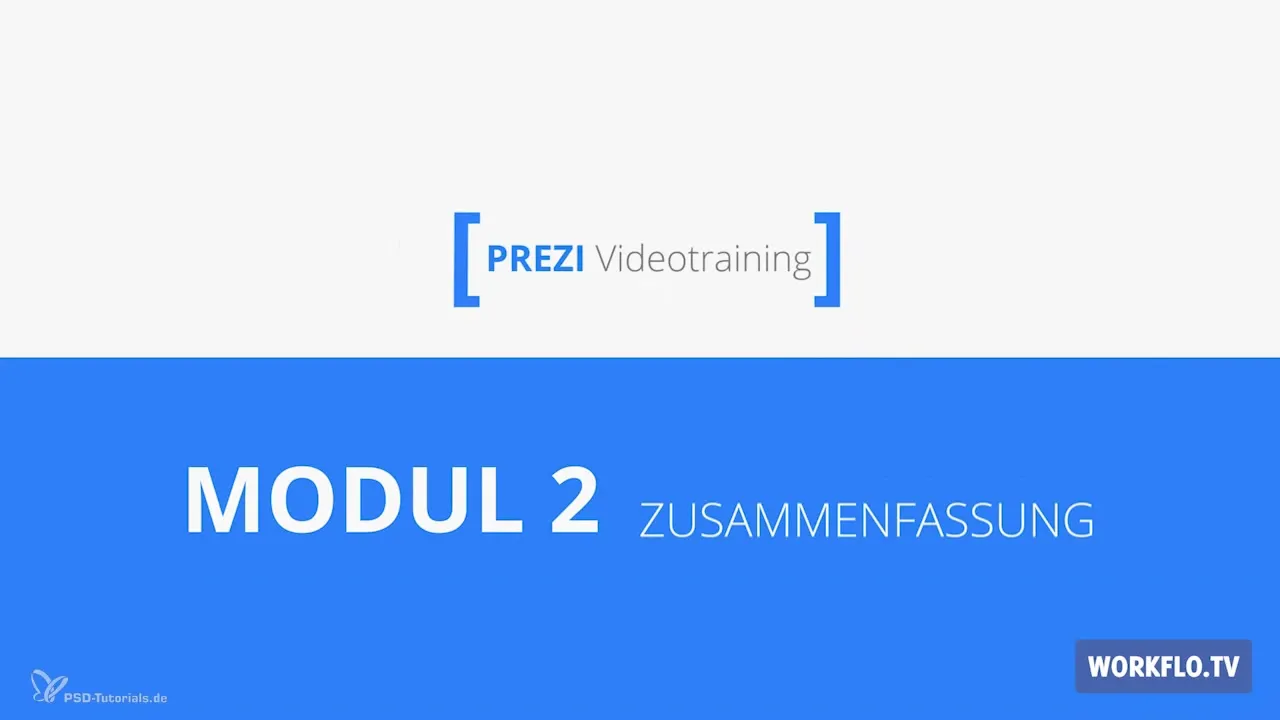
2. Kasutajaliidese uurimine
Esitluse alustamiseks on oluline hästi mõista Prezi kasutajaliidest. Sa kasutad teisendusriista, et kohandada tekste ja pilte. Need tööriistad on hädavajalikud, et kujundada oma ideed visuaalselt atraktiivseks. Lisaks oleme käsitlenud meedia lisamist, mis aitab sul oma esitusi elavdada.
3. Sisu struktureerimine
Peamine punkt Prezi juures on raamid. Need loobid selge struktuuri sinu esituse sees ja võimaldavad sul näidata informatsiooni hierarhiat. Sa saad määrata, millises järjekorras sisu kuvatakse, kasutades sõidurežiimi, mis on eriti oluline, et pakkuda vaatajatele punast niiti.

4. Fade-In efekti kasutamine
Teine kasulik funktsioon on Fade-In efekt. See võimaldab sul elemente kuvada, kui liigud oma esituses teatud punkti. See on eriti huvitav, kui räägid objektist ja soovid klikiga kuvada vastavat pilti või motiivi.
5. Meeskonnatöö jagamisfunktsiooni kaudu
Koostöö esitustes on Prezi abil samuti võimalik. Sa saad kasutada jagamisfunktsiooni, et töötada otse oma esituses kuni kümne inimesega. See edendab loovust ja ideede vahetust, mis on eriti soodne meeskonnaprojektides.
6. Nõuanded veenvate esituste jaoks
Veenva Prezi-esituse väljakujundajana iseloomustab selle struktuur ja sobivate elementide valik. Veendu, et jaotatud elemendid mõistlikud ning loovad sidusa pildi. Graafikute ja piltidega töötamisel on oluline, et need oleksid sisukad ja säilitaksid ühtse stiili.
7. Šabloonide kohandamine
Varasemates moodulites oleme arutanud, kuidas kasutada Prezi eeltöödeldud šabloone ja kuidas neid enda vajadustele kohandada. Tulemuse salvestamine oma šabloonina on võimalik, mis säästab aega ja aitab säilitada ühtse välimuse.
8. Kirjatüüpide kohandamine
Edukas kujundus nõuab mitte ainult häid pilte ja graafikaid, vaid ka sobivaid kirjatüüpe. CSS-koodi abil saad sa integreerida täiendavaid kirjatüüpe oma esitusse, et muuta see veelgi isikupärasemaks.
9. Projekti loomise alustamine
Rohkem oled sa valmis looma oma esimest Prezi esitust! Alusta uue projektiga ja tutvu kasutajaliidesega. Lase oma loovusel lennata ja eksperimenteeri moodulist õpitud funktsioonidega.
Kokkuvõte – Prezi põhialused: Efektiivsed esitlused algajatele
Teises moodulis oled sa omandanud põhialused Prezi osas. Sa tead erinevaid litsentsimudeleid, kasutajaliidest ja põhilisi tööriistu, mis on eduka esituse jaoks olulised. Lisaks oled õppinud, kuidas sisu struktureerida ja saanud nõuandeid kaasahaaravate esituste loomiseks. Nüüd on sul vabadus oma värskeid teadmisi teostada!
Sageli küsitud küsimused
Kuidas saan Prezi esituse privaatseks hoida?Kasu Enjoy- või Pro-versioonist, et jagada oma esitusi privaatsemalt.
Mis on Fade-In efekti eelis?Fade-In efekt võimaldab sul elemente vastavalt vajadusele kuvada, mis muudab esitluse dünaamilisemaks.
Kuidas saan teistega Prezi esitluse kallal töötada?Kasu jagamisfunktsioonist, et koos kuni kümne inimesega ühes esituses töötada.
Kuidas saan oma esitluse kujundamisvõimalusi täiendada?CSS-koodi abil saad lisada oma esitusele täiendavaid kirjatüüpe.
Mis on parim meetod oma esitluse struktureerimiseks?Kasu raamidest, et luua selge hierarhia oma sisu seas ja määrata mõistlik järjekord.


